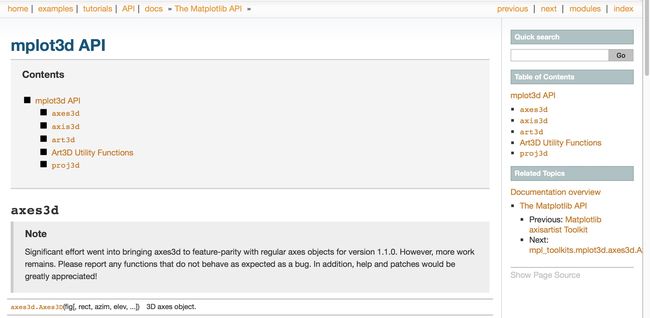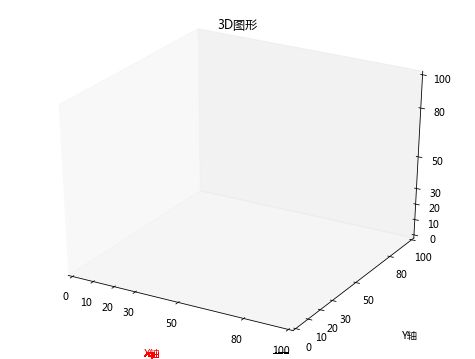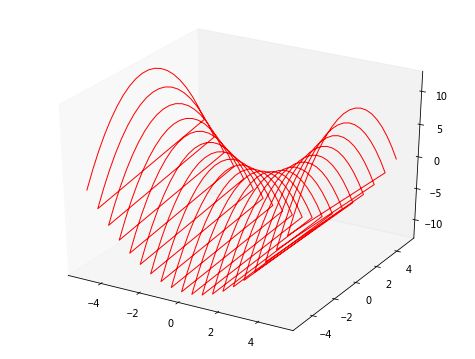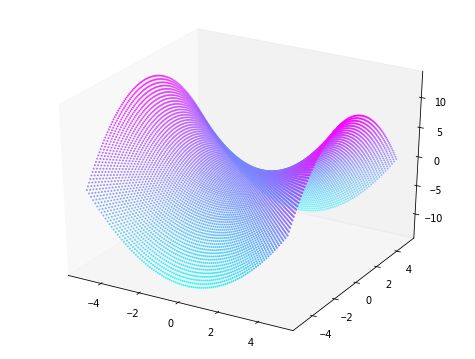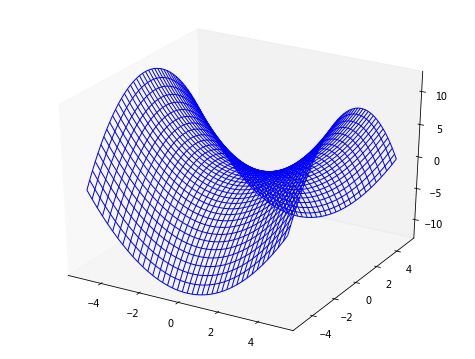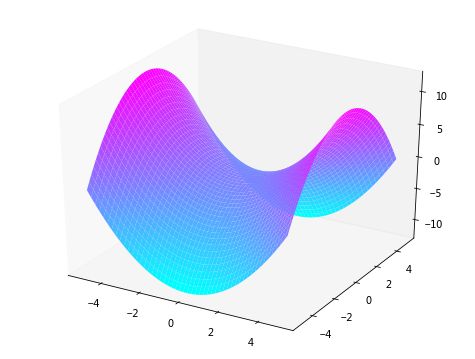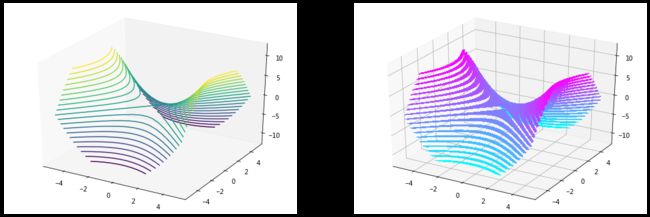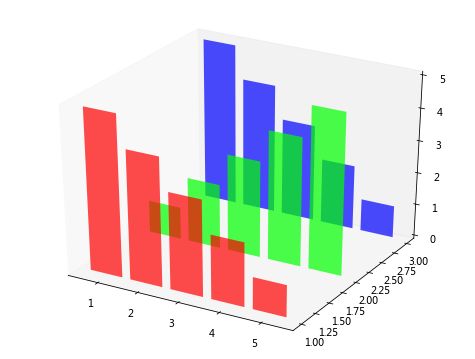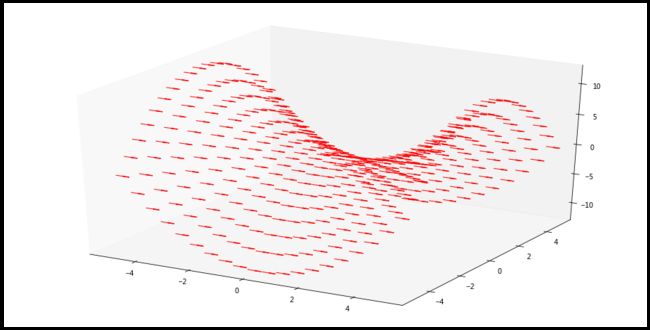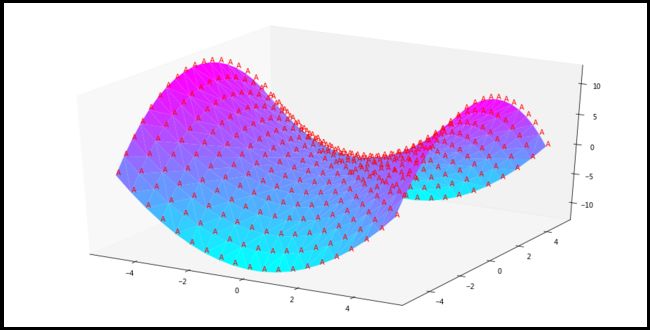本文演示matplotlib提供的3D可视化功能实现,包含主要的9中3D图:
1. 3D曲线图
2.3D散点图
3.3D网格图
4.3D曲面图
5.3D三角曲面图
6.3D等高线图
7.3D柱状图
8.3D箭头图
9.3D文本
一. Matplotlib 3D可视化的编程模式
- Matplotlib 3D帮助文档
- Matplotlib中提供了3D图形绘制接口
- 编程模式
- 3D可视化编程模式与2D非常类似:
- 创建Figure;
- 创建3D坐标系;(在Figure.add_axes函数的projection参数中指定'3d'值即可,必须小写)
- 绘制3D图形(调用3D绘制接口函数)
- 3D可视化编程模式与2D非常类似:
- Axes3D的定义:
class mpl_toolkits.mplot3d.axes3d.Axes3D(
fig,
rect=None,
*args,
azim=-60,
elev=30,
zscale=None,
sharez=None,
proj_type='persp',
**kwargs)
% matplotlib inline
import matplotlib.pyplot as plt
from mpl_toolkits.mplot3d import Axes3D
import numpy as np
# 1. 创建图(绘制环境)
figure = plt.figure('3D图形', figsize=(8, 6))
# 2. 创建3D坐标系(直接创建,使用Figure中的函数创建:这里使用函数)
ax = figure.add_axes([0.1,0.1,0.8,0.8], projection='3d')
# ax = figure.add_subplot(111, projection='3d') # 或者这种方式
ax.set_xlim(0,100)
ax.set_ylim(0,100)
ax.set_zlim(0,100)
ax.set_title('3D图形')
ax.set_xlabel('X轴', labelpad=20,color=(1,0,0,1))
ax.set_ylabel('Y轴', labelpad=30)
ax.set_zlabel('Z轴', labelpad=40)
ax.set_xticks([0,10,20,30,50,80,100])
ax.set_yticks([0,10,20,30,50,80,100])
ax.set_zticks([0,10,20,30,50,80,100])
ax.grid(b=False) # 网格线
plt.show()
二. 常见3D图形绘制
1. plot线条
% matplotlib inline
import matplotlib.pyplot as plt
from mpl_toolkits.mplot3d import Axes3D
import numpy as np
# 1. 创建图(绘制环境)
figure = plt.figure('3D图形', figsize=(8, 6))
# 2. 创建3D坐标系(直接创建,使用Figure中的函数创建:这里使用函数)
ax = figure.add_axes([0.1,0.1,0.8,0.8], projection='3d')
# 使用线条绘制马鞍面
x, y=np.mgrid[-5:5:20j,-5:5:20j];
z = (x**2 - y**2)/2
ax.plot(x.flat, y.flat, z.flat, label='3D线条', color=(1,0,0,1), linewidth=1)
ax.grid(b=False) # 网格线
plt.show()
2. scatter散点图
% matplotlib inline
import matplotlib.pyplot as plt
from mpl_toolkits.mplot3d import Axes3D
import numpy as np
# 1. 创建图(绘制环境)
figure = plt.figure('3D图形', figsize=(8, 6))
# 2. 创建3D坐标系(直接创建,使用Figure中的函数创建:这里使用函数)
ax = figure.add_axes([0.1,0.1,0.8,0.8], projection='3d')
# 使用线条绘制马鞍面
x, y=np.mgrid[-5:5:100j,-5:5:100j];
z = (x**2 - y**2)/2
colors = plt.cm.get_cmap('cool')
ax.scatter(x.flat, y.flat, z.flat, label='3D点', s=1, c=z.flat, cmap=colors)
ax.grid(b=False) # 网格线
plt.show()
3. plot_wireframe网格图
% matplotlib inline
import matplotlib.pyplot as plt
from mpl_toolkits.mplot3d import axes3d
import numpy as np
# 1. 创建图(绘制环境)
figure = plt.figure('3D图形', figsize=(8, 6))
# 2. 创建3D坐标系(直接创建,使用Figure中的函数创建:这里使用函数)
ax = figure.add_axes([0.1,0.1,0.8,0.8], projection='3d')
# 使用线条绘制马鞍面
x, y=np.mgrid[-5:5:200j,-5:5:200j];
z = (x**2 - y**2)/2
# rcount=20, ccount=20 与rstride=5, cstride=5不能同时指定
ax.plot_wireframe(x, y, z, label='3D网格', colors= '#0000ff',linewidth=1, rstride=5, cstride=5)
ax.grid(b=False) # 网格线
plt.show()
4. plot_surface曲面图
% matplotlib inline
import matplotlib.pyplot as plt
from mpl_toolkits.mplot3d import axes3d
import numpy as np
# 1. 创建图(绘制环境)
figure = plt.figure('3D图形', figsize=(8, 6))
# 2. 创建3D坐标系(直接创建,使用Figure中的函数创建:这里使用函数)
ax = figure.add_axes([0.1,0.1,0.8,0.8], projection='3d')
# 使用线条绘制马鞍面
x, y=np.mgrid[-5:5:200j,-5:5:200j];
z = (x**2 - y**2)/2
# rcount=20, ccount=20 与rstride=5, cstride=5不能同时指定
ax.plot_surface(x, y, z, label='3D曲面', cmap=plt.cm.get_cmap('cool') )
ax.grid(b=False) # 网格线
plt.show()
5. plot_trisurf三角面图
% matplotlib inline
import matplotlib.pyplot as plt
from mpl_toolkits.mplot3d import axes3d
import numpy as np
# 1. 创建图(绘制环境)
figure = plt.figure('3D图形', figsize=(8, 6))
# 2. 创建3D坐标系(直接创建,使用Figure中的函数创建:这里使用函数)
ax = figure.add_axes([0.1,0.1,0.8,0.8], projection='3d')
# 使用线条绘制马鞍面
x, y=np.mgrid[-5:5:20j,-5:5:20j];
z = (x**2 - y**2)/2
ax.plot_trisurf(x.flat, y.flat, z.flat, label='3D三角面', cmap=plt.cm.get_cmap('cool') )
ax.grid(b=False) # 网格线
plt.show()
6. contour与contourf等高线图
% matplotlib inline
import matplotlib.pyplot as plt
from mpl_toolkits.mplot3d import axes3d
import numpy as np
# 1. 创建图(绘制环境)
figure = plt.figure('3D图形', figsize=(18, 6))
# 2. 创建3D坐标系(直接创建,使用Figure中的函数创建:这里使用函数)
ax1= figure.add_subplot(121, projection='3d') # 或者这种方式
# 使用线条绘制马鞍面
x, y=np.mgrid[-5:5:20j,-5:5:20j];
z = (x**2 - y**2)/2
# 等高线不支持标签
# ax1.plot_surface(x, y, z, label='3D曲面', cmap=plt.cm.get_cmap('cool') )
ax1.contour(x, y, z, levels=[-10,-9, -8, -7, -6, -5,-4, -3, -2, -1, 0, 1, 2, 3, 4, 5, 6, 7, 8, 9]) # levels必须递增数列
ax1.grid(b=False) # 网格线
ax2= figure.add_subplot(122, projection='3d')
# ax2.plot_surface(x, y, z, label='3D曲面', cmap=plt.cm.get_cmap('cool') )
ax2.contourf(x, y, z, cmap=plt.cm.get_cmap('cool'),
levels=[-10,-9, -8, -7, -6, -5,-4, -3, -2, -1, 0, 1, 2, 3, 4, 5, 6, 7, 8, 9] )
plt.show()
7. bar柱状图
% matplotlib inline
import matplotlib.pyplot as plt
from mpl_toolkits.mplot3d import axes3d
import numpy as np
# 1. 创建图(绘制环境)
figure = plt.figure('3D图形', figsize=(8, 6))
# 2. 创建3D坐标系(直接创建,使用Figure中的函数创建:这里使用函数)
ax = figure.add_axes([0.1,0.1,0.8,0.8], projection='3d')
x = [1,2,3,4,5]
y = [5,4,3,2,1]
z = [1,2,3]
# 使用线条绘制马鞍面
ax.bar(x, y, z[0], label='3D柱状图', color=(1, 0, 0, 0.7),zdir='y') # zdir是y,则柱状图在xz平面上
ax.bar(x, y[::-1], z[1], label='3D柱状图', color=(0, 1, 0, 0.7),zdir='y') # zdir是y,则柱状图在xz平面上
ax.bar(x, y, z[2], label='3D柱状图', color=(0, 0, 1, 0.7),zdir='y') # zdir是y,则柱状图在xz平面上
ax.grid(b=False) # 网格线
plt.show()
8. quiver箭头图
% matplotlib inline
import matplotlib.pyplot as plt
from mpl_toolkits.mplot3d import axes3d
import numpy as np
# 1. 创建图(绘制环境)
figure = plt.figure('3D图形', figsize=(16,8))
# 2. 创建3D坐标系(直接创建,使用Figure中的函数创建:这里使用函数)
ax = figure.add_axes([0.1,0.1,0.8,0.8], projection='3d')
# 使用线条绘制马鞍面
x, y=np.mgrid[-5:5:20j,-5:5:20j];
z = (x**2 - y**2)/2
ax.quiver(x, y, z, 1, 0, 0, length=0.5, linewidth=1,color=(1,0,0,1), arrow_length_ratio=0.5,normalize=False)
# normalize控制箭头的长短
# 1,0,0决定了绘制的每个坐标的方向,这儿所有点方向一样(方向是圆点到这三个参数的连线方向)
ax.grid(b=False) # 网格线
plt.show()
9. text文本
% matplotlib inline
import matplotlib.pyplot as plt
from mpl_toolkits.mplot3d import axes3d
import numpy as np
# 1. 创建图(绘制环境)
figure = plt.figure('3D图形', figsize=(16,8))
# 2. 创建3D坐标系(直接创建,使用Figure中的函数创建:这里使用函数)
ax = figure.add_axes([0.1,0.1,0.8,0.8], projection='3d')
# 使用线条绘制马鞍面
x, y=np.mgrid[-5:5:20j,-5:5:20j];
z = (x**2 - y**2)/2
ax.plot_trisurf(x.flat, y.flat, z.flat, label='3D三角面', cmap=plt.cm.get_cmap('cool') )
for x_,y_,z_ in zip(x.flat, y.flat, z.flat):
ax.text(x_, y_, z_, 'A',color=(1,0,0,1))
ax.grid(b=False) # 网格线
plt.show()